یکی از مشکلات بزرگ کاربران لپتاپ، عمر باتری است. شاید عمر باتری چند ساعته برای برخی کاربران کافی نباشد اما روشهای مختلفی برای بهبود عمر باتری وجود دارد. در ادامه به نحوهی افزایش عمر باتری حین تماشای ویدیوها در لپتاپهای ویندوزی میپردازیم.
ویندوز ۱۰ با تنظیمات پیشفرض خود برای تماشای ویدیوها و فیلمها بهینه شده تا کیفیت را افزایش دهد اما نقطهی مقابل یعنی عمر باتری در این میان فدا شده است. به بیان دیگر میتوان کیفیت فیلمها و ویدیوها را به حالت اصلیشان نزدیک کرد و مصرف باتری را کاهش داد.

و مراحل کار: سه روش برای کاهش مصرف باتری وجود دارد که در ادامه بررسی میکنیم.
روش اول: بهینهسازی ویندوز ۱۰ برای مصرف کمتر باتری
ابتدا اپلیکیشن Settings ویندوز ۱۰ را با کلیک روی آیکون چرخدندهایشکل آن در منوی استارت اجرا کنید و مسیر System > Battery را طی کنید.
در بخش More saving options منوی کرکرهای When watching movies and videos on battery power را باز کرده و گزینهی Optimize for battery life را انتخاب کنید.

اکنون ویندوز ۱۰ حین تماشای ویدیوها باتری کمتری مصرف میکند.
اگر برایتان سوال است که در ۶ ساعت یا ۲۴ ساعت و یا حتی هفتهی اخیر کدام اپلیکیشنها بیشتر باتری لپتاپ را مصرف کردهاند، به مسیر Settings > System > Battery رجوع کرده و روی لینک Battery usage by app کلیک کنید.
روش دوم: روشنایی نمایشگر را کم کنید تا عمر باتری بیشتر شود
کاهش روشنایی نمایشگر یکی از راههای اصلی کاهش مصرف انرژی وسایل مختلف است. در یک لپتاپ ویندوزی هم نمایشگر بزرگترین مصرفکنندهی انرژی در حالت بیکار محسوب میشود. بنابراین اگر در زمان پخش ویدیوها روشنایی را تا حدی که کافی باشد کم کنید، عمر باتری لپتاپ حداکثر خواهد شد.
برای کاهش روشنایی بار دیگر اپلیکیشن Settings را اجرا کنید و این بار به مسیر System > Display رجوع کنید. در این قسمت اسلایدری برای تغییر روشنایی وجود دارد، مقدار مطلوب را انتخاب کنید.

روش سوم: حالت battery saver ویندوز ۱۰ را برای کاهش مصرف باتری فعال کنید
ویندوز ۱۰ قابلیتی به اسم حفظ باتری دارد که با فعال کردن آن، مصرف باتری کمتر میشود. در این حالت پردازشهای پسزمینه محدود میشوند و نوتیفیکیشنها کمتر نمایان میشود. حالت حفظ شارژ باتری زمانی فعال میشود که شارژ باقیمانده به کمتر از ۲۰ درصد ظرفیت باتری برسد اما میتوان این ویژگی مفید را در زمان دلخواه و به تناسب نیاز فعال کرد. میتوان حین تماشای فیلم و ویدیو یا کارهای سبک دیگر مثل گوش دادن به موسیقی نیز از این ویژگی مفید بهرهمند شد.
برای فعال کردن حالت حفظ شارژ باتری روی آیکون باتری در سینی ویندوز (بخشی که تاریخ و ساعت و ... را نمایش میدهد) کلیک کنید.

سپس روی دکمهی Battery Saver کلیک کنید. حالت موردبحث فعال میشود و روی آیکون باتری در سینی ویندوز یک علامت کوچک به شکل برگ سبز دیده میشود.

پس از اتمام کارهای سبک و تماشای فیلم، روی آیکون باتری کلیک کرده و بار دیگر روی دکمهی Battery Saver کلیک کنید تا این حالت غیرفعال شود و پردازشهای پسزمینه مطابق معمول اجرا شوند.
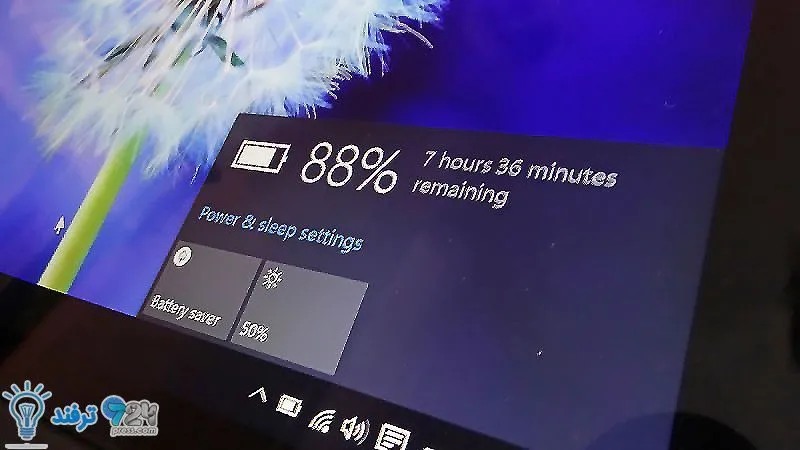
انیمه
#سریال خاندان اژدها
#آشپزی
#خراسان جنوبی